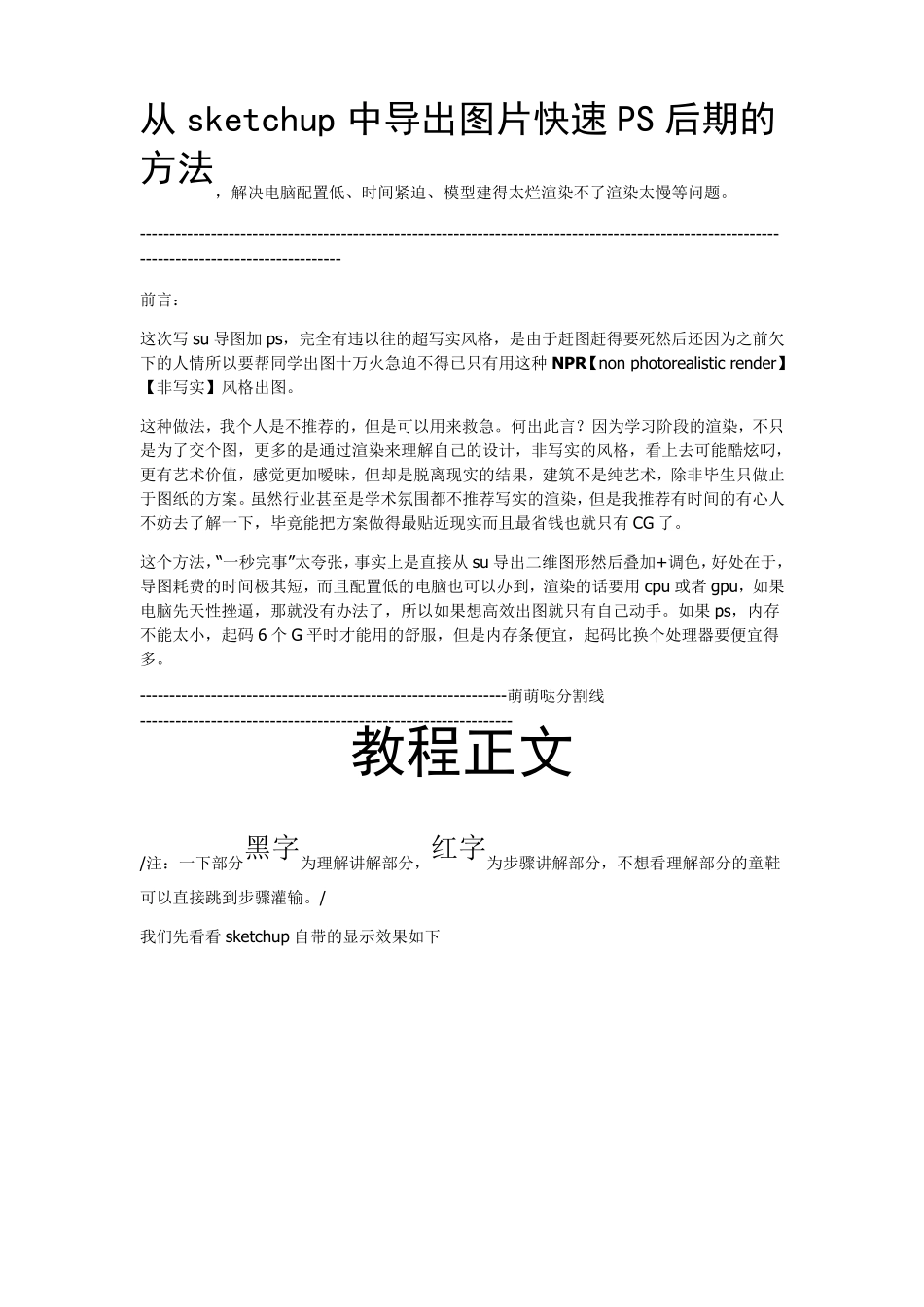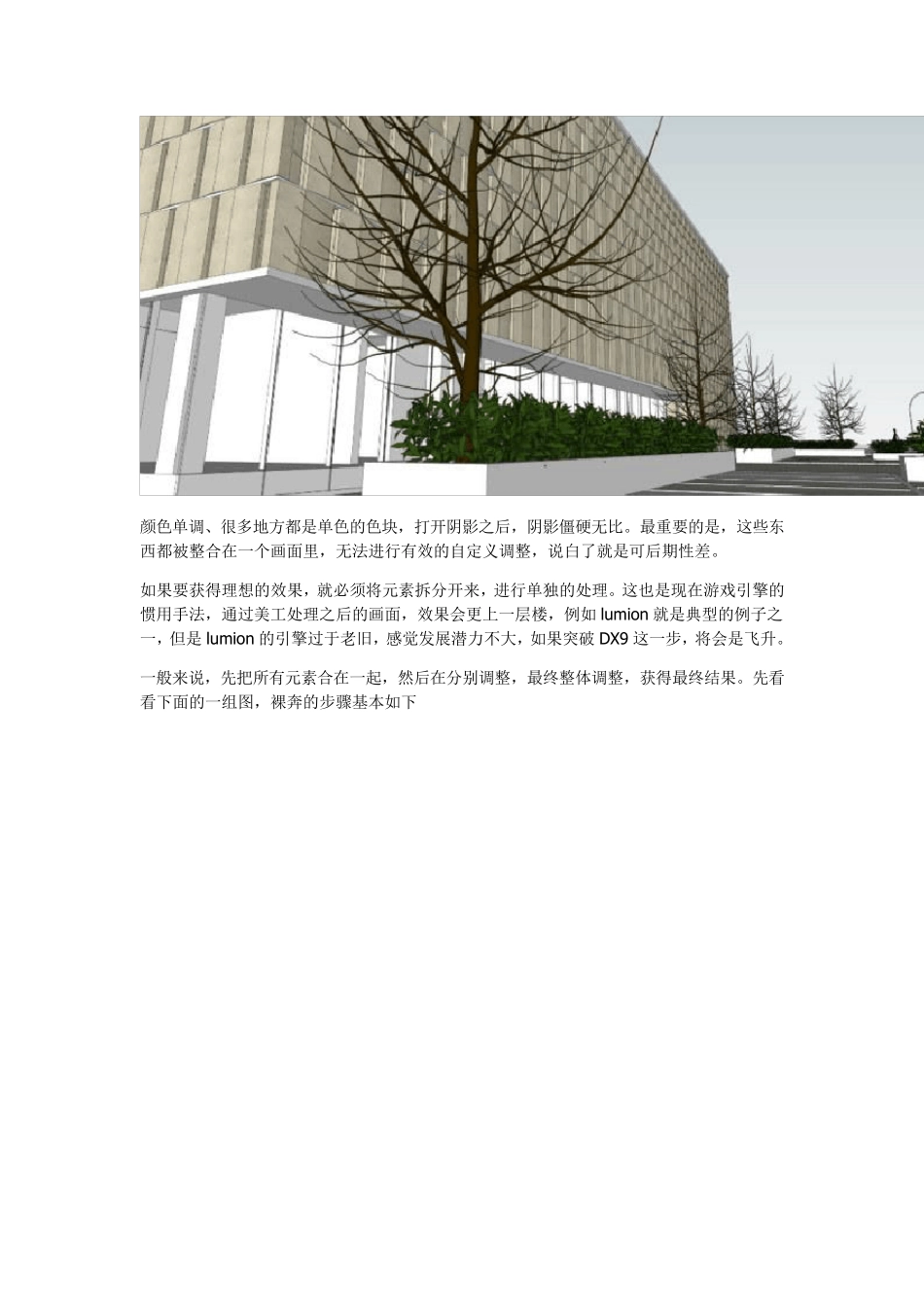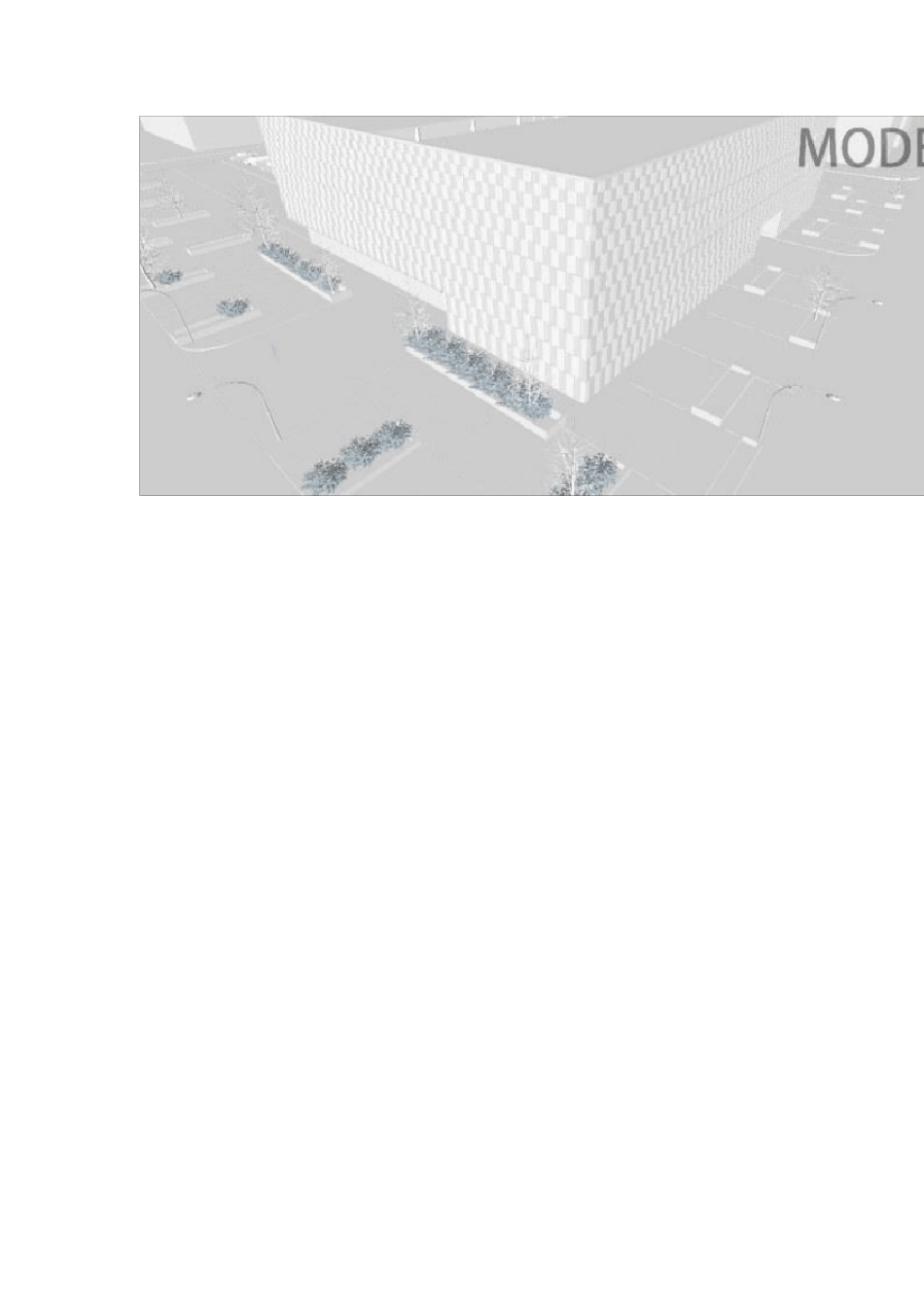从sketchup 中导出图片快速 PS 后期的方法,解决电脑配置低、时间紧迫、模型建得太烂渲染不了渲染太慢等问题。 ---------------------------------------------------------------------------------------------------------------------------------------------- 前言: 这次写 su 导图加 ps,完全有违以往的超写实风格,是由于赶图赶得要死然后还因为之前欠下的人情所以要帮同学出图十万火急迫不得已只有用这种 NPR【non photorealistic render】【非写实】风格出图。 这种做法,我个人是不推荐的,但是可以用来救急。何出此言?因为学习阶段的渲染,不只是为了交个图,更多的是通过渲染来理解自己的设计,非写实的风格,看上去可能酷炫叼,更有艺术价值,感觉更加暧昧,但却是脱离现实的结果,建筑不是纯艺术,除非毕生只做止于图纸的方案。虽然行业甚至是学术氛围都不推荐写实的渲染,但是我推荐有时间的有心人不妨去了解一下,毕竟能把方案做得最贴近现实而且最省钱也就只有 CG 了。 这个方法,“一秒完事”太夸张,事实上是直接从 su 导出二维图形然后叠加+调色,好处在于,导图耗费的时间极其短,而且配置低的电脑也可以办到,渲染的话要用 cpu 或者 gpu,如果电脑先天性挫逼,那就没有办法了,所以如果想高效出图就只有自己动手。如果 ps,内存不能太小,起码 6 个 G 平时才能用的舒服,但是内存条便宜,起码比换个处理器要便宜得多。 --------------------------------------------------------------萌萌哒分割线--------------------------------------------------------------- 教程正文 /注:一下部分黑字为理解讲解部分,红字为步骤讲解部分,不想看理解部分的童鞋可以直接跳到步骤灌输。/ 我们先看看 sketchup 自带的显示效果如下 颜色单调、很多地方都是单色的色块,打开阴影之后,阴影僵硬无比。最重要的是,这些东西都被整合在一个画面里,无法进行有效的自定义调整,说白了就是可后期性差。 如果要获得理想的效果,就必须将元素拆分开来,进行单独的处理。这也是现在游戏引擎的惯用手法,通过美工处理之后的画面,效果会更上一层楼,例如 lumion 就是典型的例子之一,但是 lumion 的引擎过于老旧,感觉发展潜力不大,如果突破 DX9 这一步,将会是飞升。 一般来说,先把所有元素合在一起,然后在分别调整,最终整体调整,获得最终结果。先看看下面的一组图,裸奔的步骤基本如下 以...